インストールおよび構成
improve this page | report issue概説
Digital App Builder は、MacOS および Windows プラットフォーム上にインストールできます。 インストールには、初回インストール時にインストールされ、検証された前提ソフトウェアも含まれます。 アダプター生成および開発中のアプリケーションのプレビューのために、Java、Xcode、および Android Studio をインストールします。
MacOS でのインストール
- IBM パスポート・アドバンテージまたはこちらから、.dmg (IBM.Digital.App.Builder-n.n.n.dmg。
n.n.nはバージョン番号) をダウンロードします。 - .dmg ファイルをダブルクリックしてインストーラーをマウントします。
- インストーラーで開かれたウィンドウで、IBM Digital App Builder を Applications フォルダーにドラッグ・アンド・ドロップします。
- IBM Digital App Builder アイコンまたは実行可能プログラムをダブルクリックして、Digital App Builder を開きます。
注: Digital App Builder の初回インストール時、Digital App Builder は、前提ソフトウェアをインストールするためのインターフェースを開きます。 Digital App Builder の前のバージョンが存在する場合、前提条件チェックが実行され、前提条件を満たすために一部のソフトウェアのアップグレードまたはダウングレードが必要になることがあります。
バージョン 8.0.6 以降、インストーラーには Mobile Foundation 開発サーバーが含まれています。 インストール時に、この開発サーバーが他の前提条件と共にインストールされます。 開発サーバーのライフサイクル (サーバーの開始と停止など) は、Digital App Builder 内部で処理されます。
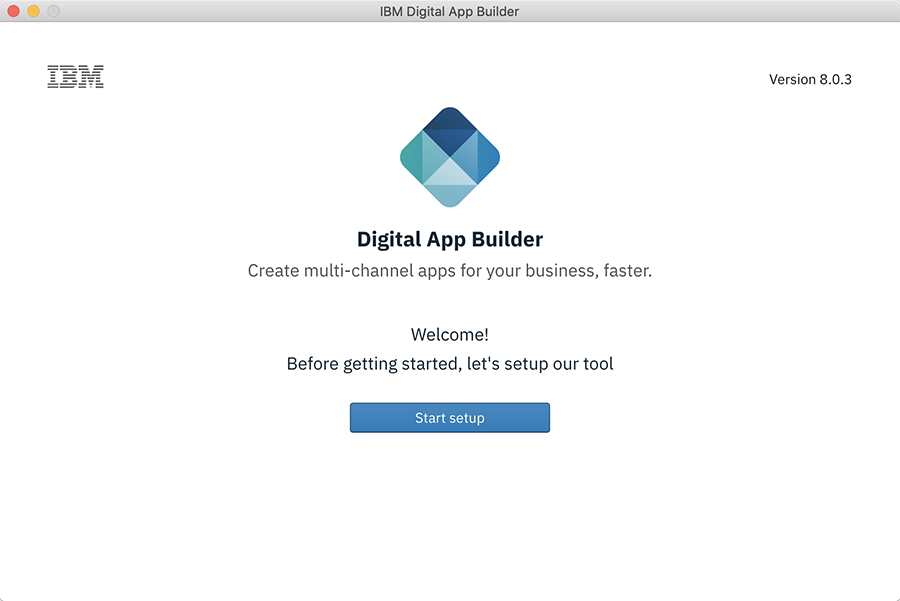
-
「セットアップの開始」をクリックします。 これにより、「ご使用条件」の画面が表示されます。
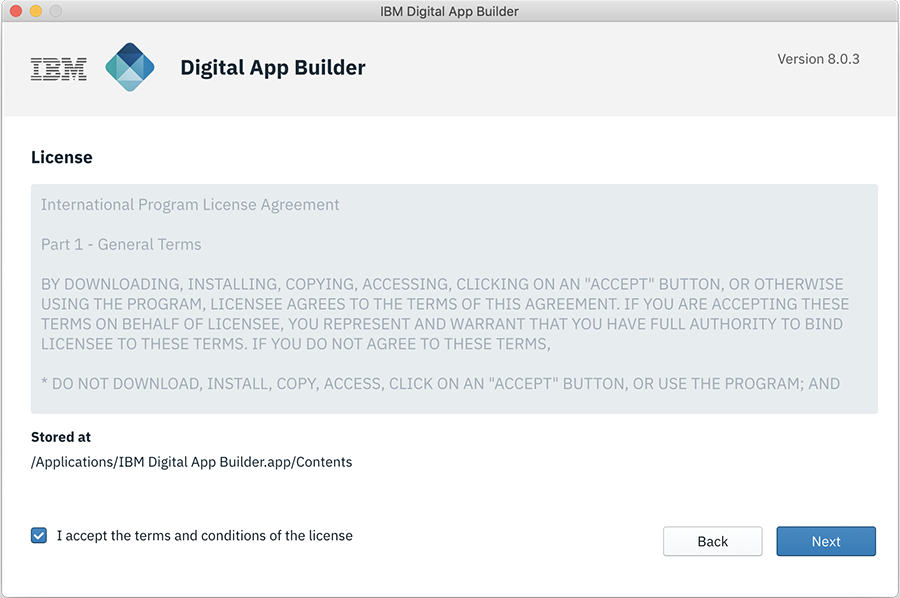
- ご使用条件に同意し、「次へ」をクリックします。 これにより、「前提条件のインストール」画面が表示されます。
注: 既にインストールされている前提ソフトウェアがないかチェックされ、各前提ソフトウェアに対して状況が表示されます。
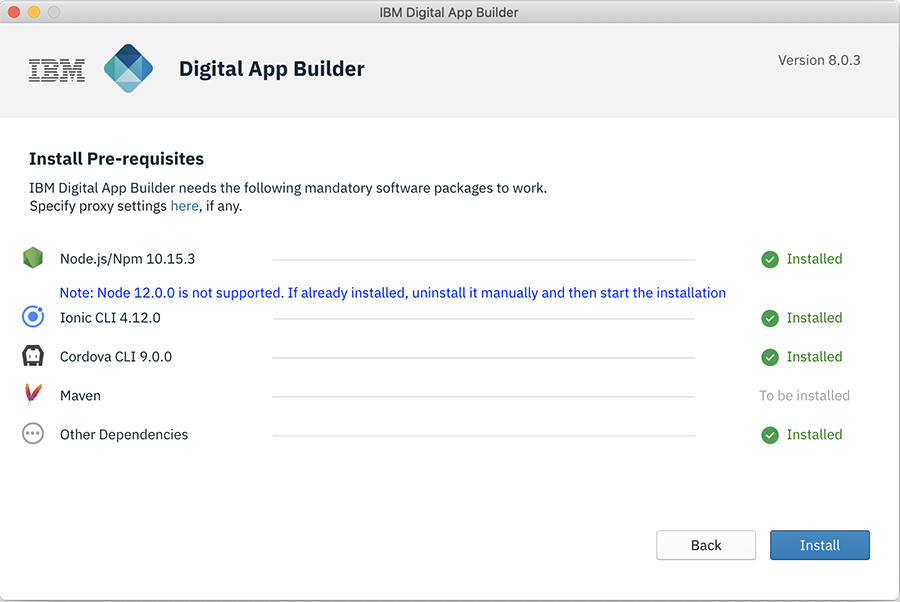
-
前提条件のいずれかが「インストールされるもの」状況の場合は、「インストール」をクリックして前提ソフトウェアをセットアップします。
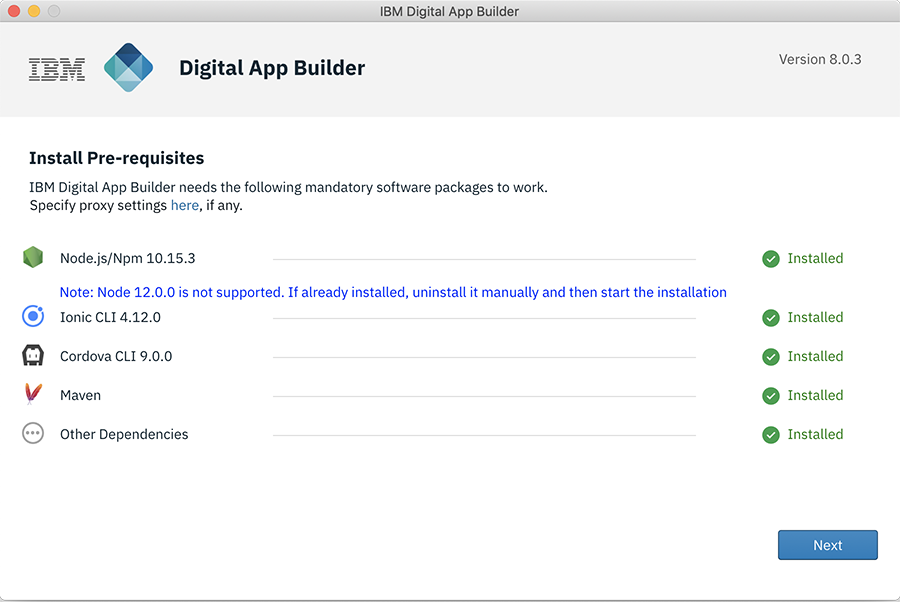
- オプション - Digital App Builder はデータ・セットを扱うために Java を必要とするため、前提ソフトウェアがインストールされた後、インストーラーによって JAVA がチェックされます。
注: Java がまだインストールされていない場合、Java の手動インストールが必要になることがあります。 Java のインストールについては、Java のインストールを参照してください。
-
必要なソフトウェアがインストールされた後、Digital App Builder の開始画面が表示されます。 「ビルドの開始」をクリックします。
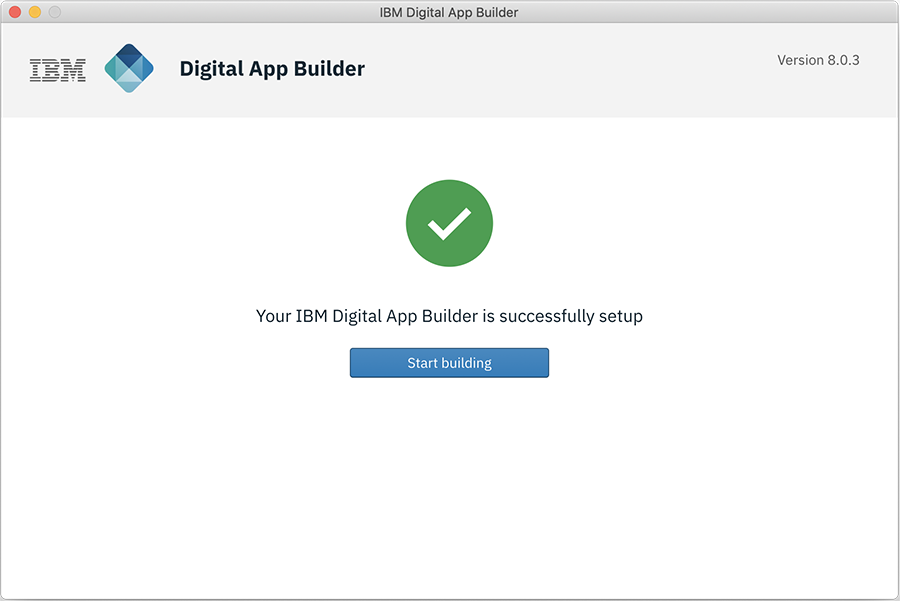
- オプション - インストーラーは、オプションの Xcode (開発中に iOS シミュレーターでアプリケーションをプレビューするために必要。MacOS のみ) および Android Studio (Android アプリケーションをプレビューするために必要。MacOS および Windows) のインストールもチェックします。
注: Xcode および Android Studio の手動インストールが必要な場合があります。 Cocoapods のインストールについては、CocoaPods の使用を参照してください。 Android Studio のインストールについては、Android Studio のインストールを参照してください。
注: 任意の時点で、前提条件チェックを実行して、インストール済み環境がアプリケーション開発のために適切であるか検証してください。 エラーが発生した場合は、エラーを修正し、Digital App Builder を再始動してから、アプリケーションを作成してください。
Windows でのインストール
- IBM パスポート・アドバンテージまたはこちらから、.exe (IBM.Digital.App.Builder.Setup.n.n.n.exe。
n.n.nはバージョン番号) をダウンロードします。 - ダウンロードした実行可能ファイル (IBM.Digital.App.Builder.Setup.n.n.n.exe) を管理モードで実行します。
注: Digital App Builder の初回インストール時、Digital App Builder は、前提ソフトウェアをインストールするためのインターフェースを開きます。 Digital App Builder の前のバージョンが存在する場合、前提条件チェックが実行され、前提条件を満たすために一部のソフトウェアのアップグレードまたはダウングレードが必要になることがあります。
バージョン 8.0.6 以降、インストーラーには Mobile Foundation 開発サーバーが含まれています。 インストール時に、この開発サーバーが他の前提条件と共にインストールされます。 開発サーバーのライフサイクル (サーバーの開始と停止など) は、Digital App Builder 内部で処理されます。
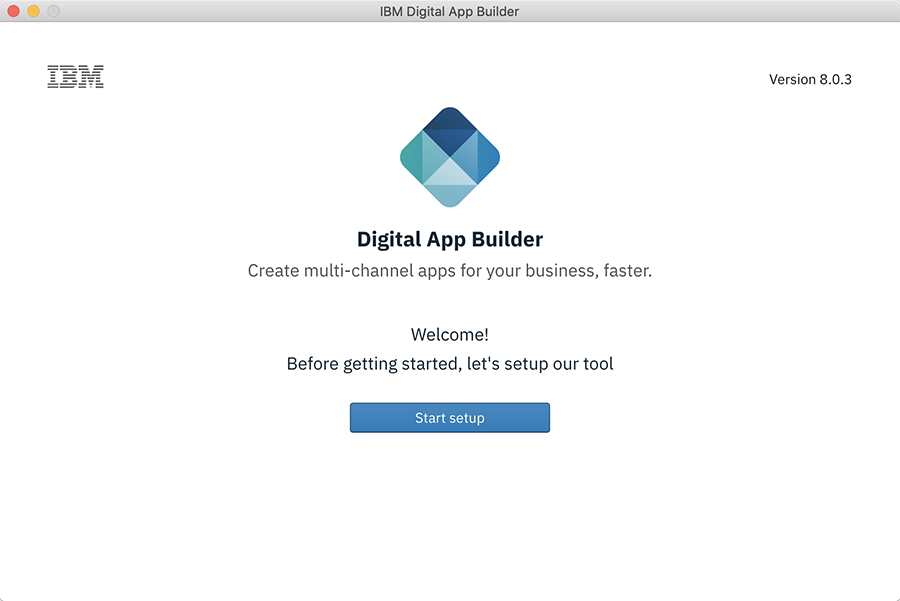
-
「セットアップの開始」をクリックします。 これにより、「ご使用条件」の画面が表示されます。
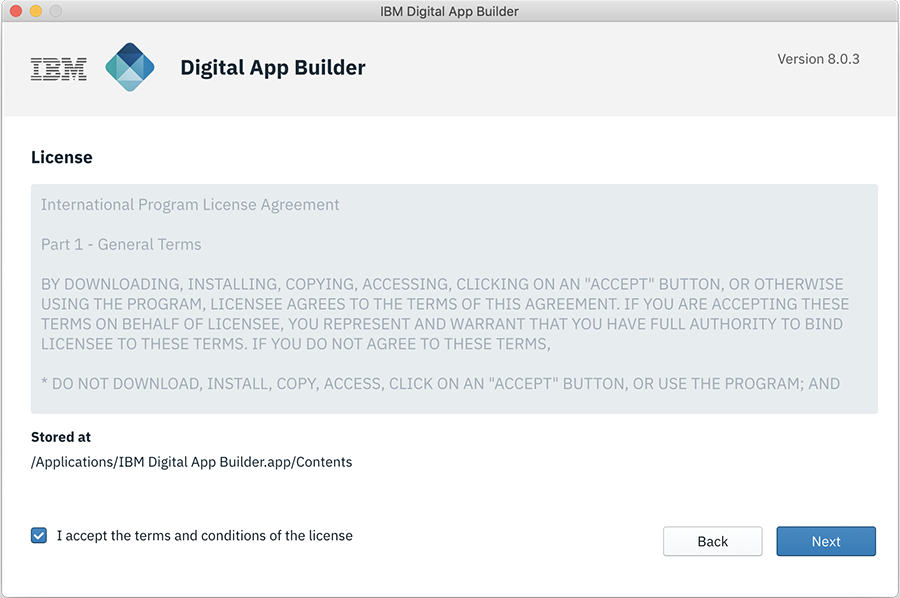
- ご使用条件に同意し、「次へ」をクリックします。 これにより、「前提条件のインストール」画面が表示されます。
注: 既にインストールされている前提ソフトウェアがないかチェックされ、各前提ソフトウェアに対して状況が表示されます。
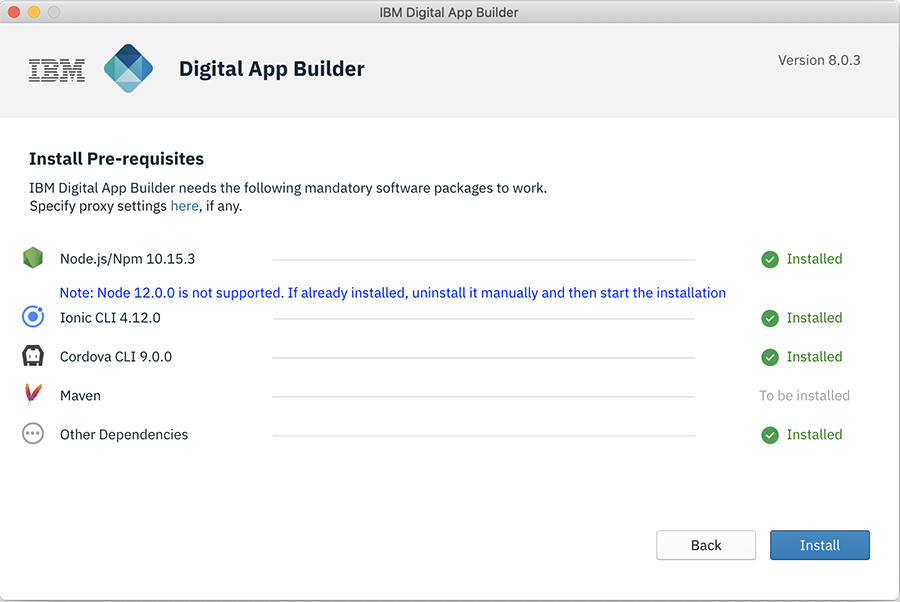
-
前提条件のいずれかが「インストールされるもの」状況の場合は、「インストール」をクリックして前提ソフトウェアをセットアップします。
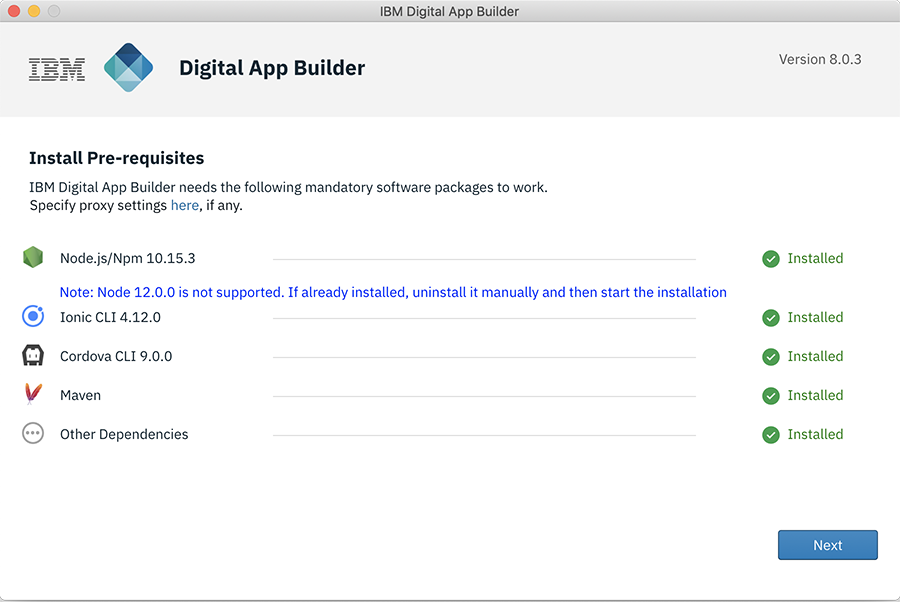
- オプション - 前提ソフトウェアがインストールされた後、Digital App Builder がデータ・セットを扱うために Java が必要なため、インストーラーは JAVA をチェックします。
注: Java がまだインストールされていない場合、Java の手動インストールが必要になることがあります。 Java のインストールについては、Java のインストールを参照してください。
-
前提ソフトウェアがインストールされた後、Digital App Builder の開始画面が表示されます。 「ビルドの開始」をクリックします。
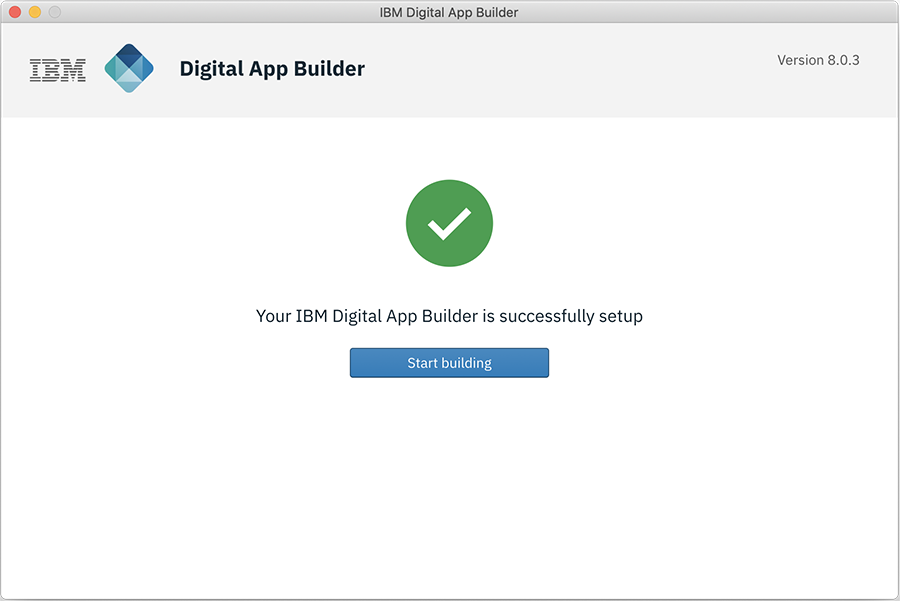
注: デスクトップの「スタート」 > 「プログラム」にショートカットも作成されます。 デフォルトのインストール・フォルダーは、
<AppData>¥Local¥IBMDigitalAppBuilder¥app-8.0.3です。 - オプション - インストーラーはまた、オプションの Xcode (開発中に iOS シミュレーターでアプリをプレビューするため、MacOS のみ) および Android Studio (Android アプリをプレビューするため、MacOS および Windows) のインストールをチェックします。
注: Android Studio を手動でインストールしてください。 Android Studio のインストールについては、Android Studio のインストールを参照してください。
注: 任意の時点で、前提条件チェックを実行して、インストール済み環境がアプリケーション開発のために適切であるか検証してください。 エラーが発生した場合は、エラーを修正し、Digital App Builder を再始動してから、アプリケーションを作成してください。
前提条件チェック
アプリケーションを開発する前に、「ヘルプ」>「前提条件チェック」を選択して、前提条件チェックを実行します。
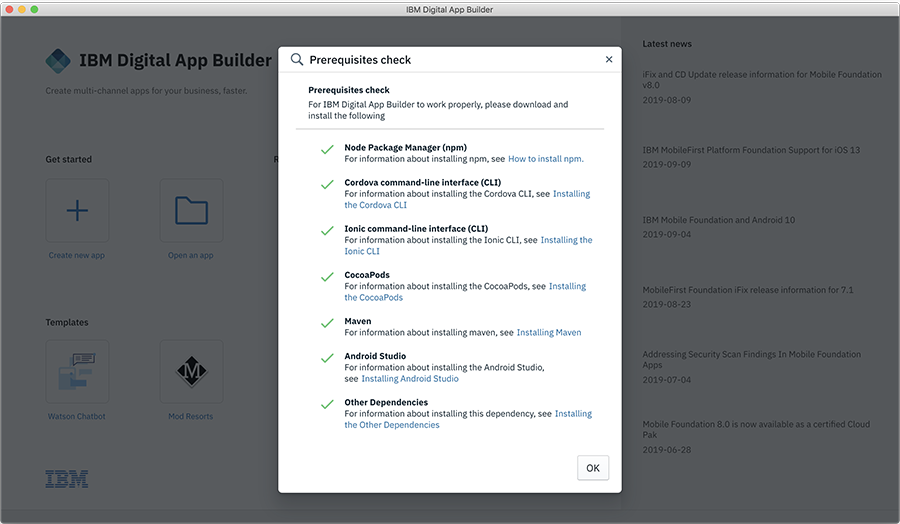
エラーが発生した場合は、エラーを修正し、Digital App Builder を再始動してから、アプリケーションを作成してください。
▲注: CocoaPods は MacOS でのみ必須です。
Inclusive terminology note: The Mobile First Platform team is making changes to support the IBM® initiative to replace racially biased and other discriminatory language in our code and content with more inclusive language. While IBM values the use of inclusive language, terms that are outside of IBM's direct influence are sometimes required for the sake of maintaining user understanding. As other industry leaders join IBM in embracing the use of inclusive language, IBM will continue to update the documentation to reflect those changes.